
Σε προηγούμενο άρθρο Τους μίλησα για τον τρόπο με τον οποίο μπορούμε να δημιουργήσουμε αντίγραφα ασφαλείας για τις διαμορφώσεις μας του μας Περιβάλλον επιφάνειας εργασίας LXDEΛοιπόν, τώρα είναι η σειρά για όσους είναι χρήστες XFCE.
Αν και υπάρχουν εργαλεία που μπορούν να αυτοματοποιήσουν τη διαδικασία, πολλά από αυτά, αν όχι τα περισσότερα, συνήθως εκτελούν ένα πλήρες αντίγραφο ασφαλείας το οποίο δεν είναι πάντα το καλύτερο, όταν θέλουμε να δημιουργήσουμε αντίγραφα ασφαλείας για ορισμένα πράγματα.
Αυτό που είναι καλό για αυτά τα προγράμματα είναι ότι πολλά σάς επιτρέπουν να επιλέξετε τι θα δημιουργήσετε αντίγραφα ασφαλείας, αν και δυστυχώς κάτι λείπει πάντα.
Αν και Το περιβάλλον επιφάνειας εργασίας XFCE χρησιμοποιεί πολλά εργαλεία και τεχνολογίες Οι διαμορφώσεις Dconf δεν μπορούν να εξαχθούν γρήγορα για μια απλή λύση δημιουργίας αντιγράφων ασφαλείας.
Για όσους θέλουν να δημιουργήσουν ένα αντίγραφο ασφαλείας για αυτό το περιβάλλον επιφάνειας εργασίας, θα πρέπει να δημιουργήσουν ένα χρησιμοποιώντας το σύστημα αρχείων.
Εάν ψάχνετε να δημιουργήσετε ένα bakcup XFCE, θα πρέπει να συμπιέσετε και να αποθηκεύσετε τα αρχεία από την κρίσιμη επιφάνεια εργασίας στο φάκελο ~ /.config.
Δημιουργία αντιγράφου ασφαλείας XFCE
Θα πρέπει να γνωρίζουν ότι η επιλογή δημιουργίας αντιγράφων ασφαλείας όλων στον φάκελο διαμόρφωσης θα καταλαμβάνει πολύ περισσότερο χώρο από την απλή δημιουργία αντιγράφων ασφαλείας αρχείων.
Για αυτό θα ανοίξουμε ένα τερματικό και σε αυτό θα εκτελέσουμε την ακόλουθη εντολή:
tar -czvf full-backup.tar.gz ~/.config
Αυτό μπορεί να χρειαστεί λίγη ώρα, ανάλογα με τον αριθμό των πληροφοριών που περιέχει ο φάκελός σας.
Όταν ολοκληρωθεί η διαδικασία θα έχουν ήδη το αρχείο tar που μπορούν να αποθηκεύσουν, να μετακινήσουν ή να έχουν ό, τι έχουν να κάνουν με αυτό.
Εναλλακτικά, έχουμε τη δυνατότητα να δημιουργήσουμε ένα αντίγραφο ασφαλείας των αρχείων XFCE. Για να ξεκινήσετε τη διαδικασία στο τερματικό θα εκτελέσουμε τις ακόλουθες εντολές.
mkdir -p ~/Desktop/xfce-desktop-backup
mkdir -p ~/Desktop/xfce-desktop-backup/thunar
mkdir -p ~/Desktop/xfce-desktop-backup/xfce-settings
cp -R ~/.config/Thunar/ ~/
cp -R ~/.config/xfce4/ ~/
mv ~/xfce4 ~/Desktop/xfce-desktop-backup/xfce-settings
mv ~/Thunar ~/Desktop/xfce-desktop-backup/xfce-settings
να Η περίπτωση εκείνων που είναι χρήστες Xubuntu θα πρέπει να εκτελέσει κάποιες ενέργειες Επιπλέον των οποίων είναι να αντιγράψετε το φάκελο Xubuntu στον κατάλογο διαμόρφωσης.
mkdir -p ~ / Desktop / xfce-desktop-backup / xubuntu-settings
cp -R ~ / .config / xubunu ~ ~ /
mv xubuntu ~ / Desktop / xfce-desktop-backup / xubuntu-settings
Ya έχοντας τα πάντα στη θέση του, απλά θα εκτελέσουμε την ακόλουθη εντολή για να δημιουργήσουμε το συμπιεσμένο αρχείο μας με όλα τα δεδομένα:
tar -czvf xfce4-backup.tar.gz ~/Desktop/xfce-desktop-backup
Εφεδρικά θέματα και εικονίδια
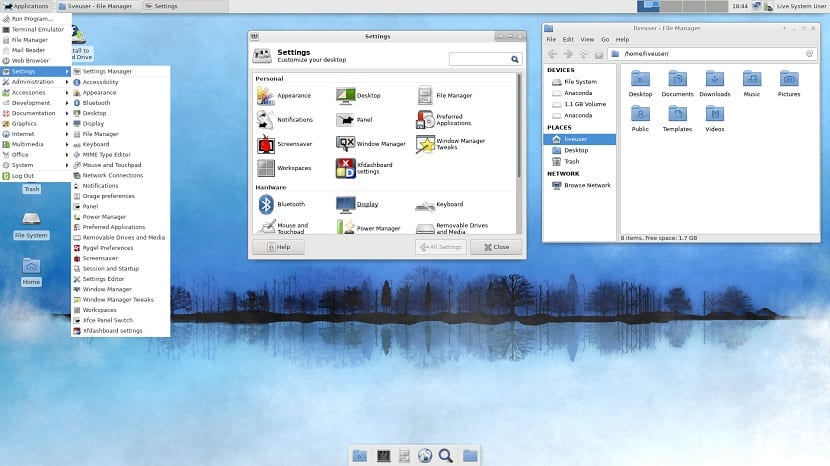
Πώς πρέπει να ξέρουν επίσηςn μέρος των διαμορφώσεων και οπτικών πτυχών ενός περιβάλλοντος επιφάνειας εργασίας είναι τα θέματα και τα εικονίδια, έτσι μπορούμε να δημιουργήσουμε το αντίγραφο ασφαλείας αυτών με τον ακόλουθο τρόπο.
Πρέπει να γνωρίζουν ότι υπάρχουν δύο πιθανές διαδρομές όπου είναι αποθηκευμένες, όπου οι πιο συνηθισμένες είναι εκείνες στο φάκελο "/ usr" στη ρίζα του συστήματος αρχείων. Μια άλλη τοποθεσία που έχει συνήθως είναι μέσα στον προσωπικό φάκελο στο "/ home".
Αρκεί να ψάχνουν για τους φακέλους και που περιέχουν τους φακέλους που θα δημιουργήσουν αντίγραφα ασφαλείας.
/ usr / share / εικονίδια y / usr / share / θέματα ή ~ / icons y ~ /.
Ya γνωρίζοντας τη διαδρομή όπου αποθηκεύονται τα εικονίδια και τα θέματα σας, εκτελέστε την ακόλουθη εντολή αντικαθιστώντας το "μονοπάτι" με τη διαδρομή όπου έχετε αποθηκεύσει αυτό που πρόκειται να δημιουργήσετε αντίγραφα ασφαλείας:
tar -cvpf bakcup-iconos.tar.gz ruta
tar -cvpf bakcup-themes.tar.gz ruta
Τώρα που όλα τα προσαρμοσμένα θέματα και εικονίδια βρίσκονται στα αρχεία TarGZ, το αντίγραφο ασφαλείας έχει ολοκληρωθεί και μπορείτε να αποθηκεύσετε τα συμπιεσμένα αρχεία στο σύννεφο, ένα USB στον άλλο σκληρό δίσκο ή οτιδήποτε έχετε στο μυαλό σας.
Μόλις ολοκληρωθεί η δημιουργία αντιγράφων ασφαλείας, μπορείτε να κάνετε το σύστημα να αλλάξει, να μεταβιβάσετε τη διαμόρφωση σε άλλον υπολογιστή, να το μοιραστείτε ή οτιδήποτε θέλετε να κάνετε με αυτόν.
Πώς να επαναφέρετε το μπισκότο XFCE;
Για να επαναφέρετε τα δεδομένα απλώς από το τερματικό θα εκτελέσουμε τις ακόλουθες εντολές:
tar -xzvf full-backup.tar.gz -C ~/
O για την περίπτωση αποκατάστασης μόνο του XFCE:
tar -xzvf xfce4-backup.tar.gz -C ~/
cd xfce-desktop-backup/xfce-settings
mv * ~/.config
cd xfce-desktop-backup/thunar
mv * ~/.config
Y τέλος για την περίπτωση θεμάτων και εικονιδίων με:
tar -xzvf icons-backup.tar.gz -C ~/
tar -xzvf themes-backup.tar.gz -C ~/
sudo tar -xzvf icons-backup.tar.gz -C /usr/share/
sudo tar -xzvf themes-backup.tar.gz -C /usr/share/
υπερβολικά παραπλανητικό, χρησιμοποιώ το MX Linux που έχει το δικό του εργαλείο για τη δημιουργία ενός εφεδρικού προσαρμοσμένου ISO. Χρησιμοποιήστε την επιφάνεια εργασίας XFCE. Σε άλλες διανομές που προέρχονται από το Ubuntu, το Pinguy Builder μπορεί να χρησιμοποιηθεί, λειτουργεί επίσης εξαιρετικά για τη δημιουργία εφεδρικών εικόνων ISO. Το χρησιμοποίησα μέχρι πρόσφατα στο Xubuntu 18.04, αλλά πήγα στο MX Linux 17.1, εντυπωσιακό, έχει πολλά άλλα εργαλεία για τον χρήστη και βασίζεται επίσης στο DEBIAN Stable.
Είναι αλήθεια ότι χρησιμοποιώ επίσης το mx16 FOR THE SERVER εγκατεστημένο ... αλλά μοιράζομαι πόσο σταθερή και ελαφριά και στιβαρή είναι αυτή η διανομή, αλλά αξίζει την άσκηση, για να γνωρίζω τη δομή του XFCE. ευχαριστώ για αυτό το άρθρο.